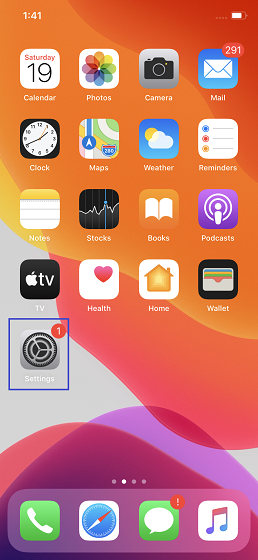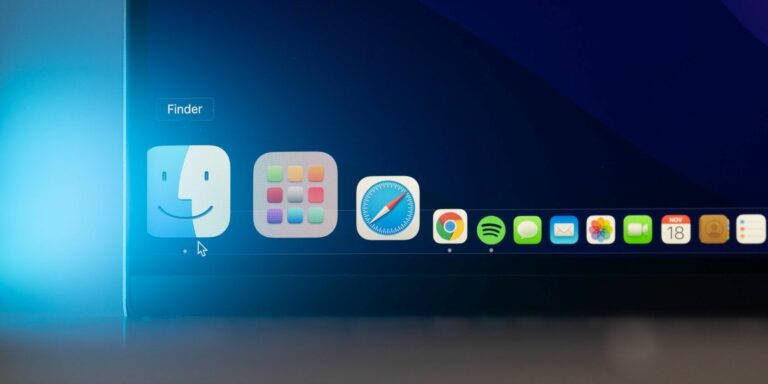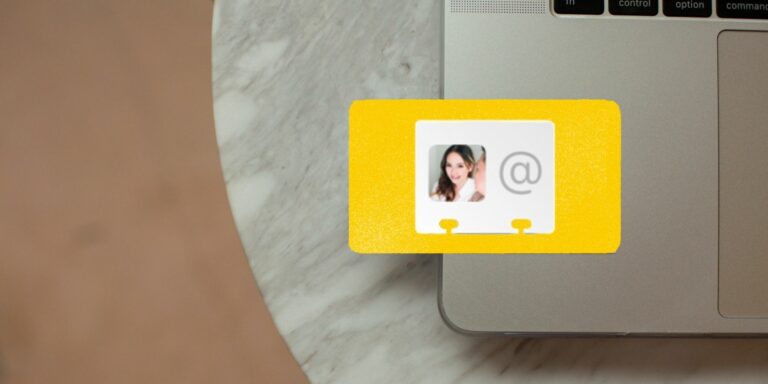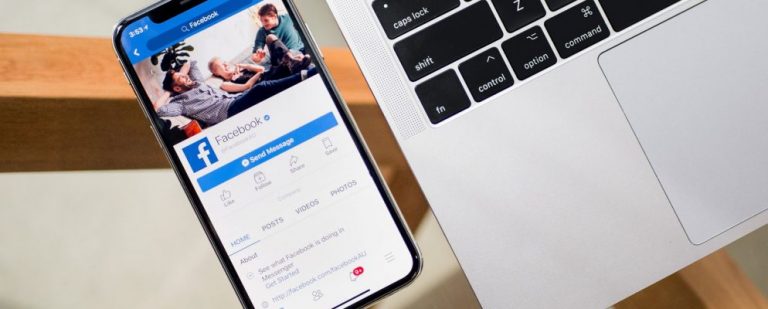Как конвертировать WAV в MP3 бесплатно и быстро
Многие аудио инструменты используют WAV файлы для записи звука. Некоторые приложения для записи звонков используют файлы WAV, а не MP3. Но WAV-файлы занимают больше места, поэтому имеет смысл преобразовать WAV-файл в MP3.
Но как вы можете изменить файл WAV в MP3? Вот X методы для этого.
Зачем конвертировать файл WAV в MP3?
Файлы WAV (Waveform Audio File Format) существуют уже несколько десятилетий, дольше, чем MP3. Они записывают звуковые волны, давая очень точное цифровое представление аналогового явления. В то время как файлы WAV могут хранить сжатое аудио, более обычным является поиск несжатого аудио в файле WAV.
Программы для Windows, мобильные приложения, игры - ВСЁ БЕСПЛАТНО, в нашем закрытом телеграмм канале - Подписывайтесь:)
Конвертировать WAV в MP3 просто, но найти инструменты для этого может оказаться непросто. Но почему кто-то хочет конвертировать файлы?
- Файл WAV занимает слишком много места на диске
- Проще редактировать MP3 файл
- MP3-файлы легче поделиться
Имеет смысл конвертировать файлы WAV в MP3, особенно если это аудио, которое вы хотите сохранить в течение длительного времени.
У пользователей ПК есть три ключевых инструмента для преобразования файлов WAV в другие форматы:
- VLC Media Player
- дерзость
- Itunes
Для быстрой и простой опции, особенно полезной, если у вас ПК с низкими характеристиками, доступны онлайн-конвертеры.
Как конвертировать WAV в MP3 в VLC Media Player
Слой VLC Media Player является одним из самых популярных бесплатных инструментов на всех платформах. Бесплатный, с открытым исходным кодом и кроссплатформенный, он способен воспроизводить, передавать и конвертировать медиа. Это делает его идеальным инструментом для преобразования файлов WAV в MP3.
Действительно, он может конвертировать любой медиа-файл в другой файл того же типа (например, аудио A в аудио B, видео A в видео B). В некоторых случаях он может даже конвертировать видео в аудио, сохраняя звуковую дорожку из видео
,
Поскольку VLC Media Player является открытым исходным кодом, вам не нужно платить за лицензию. Однако, если вы сочтете это полезным, стоит поддержать проект пожертвованием.
Скачать: VLC Media Player (Свободно)
Чтобы конвертировать аудио файлы в VLC Media Player, запустите приложение и откройте Медиа> Конвертировать / Сохранить,
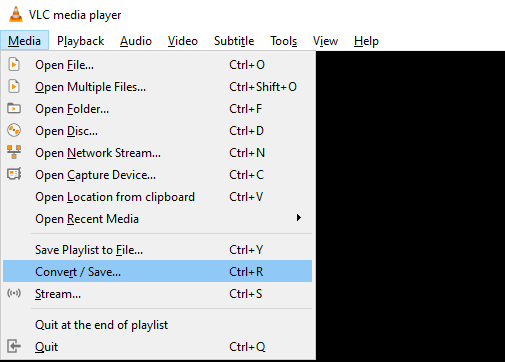
в файл нажмите вкладку добавлять, Найдите файл WAV, который вы конвертируете, и выберите открыто, щелчок Convert / Сохранить и откройте Профиль выпадающее меню. Здесь найти Аудио – MP3 вариант.
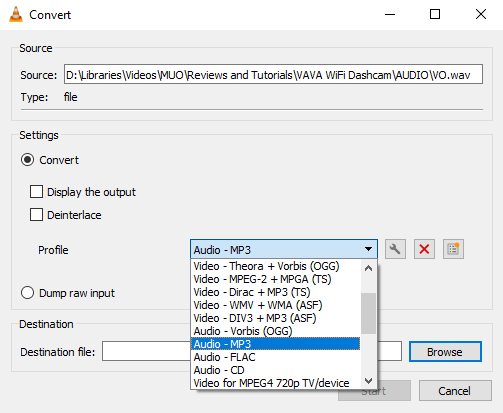
Выберите это, затем установите имя файла и место назначения для преобразованного файла в Место назначения,
Наконец, нажмите Начало начать преобразование. Через несколько минут новый файл MP3 должен быть готов к открытию из места назначения.
Конвертировать WAV в MP3, используя Audacity
Audacity – это еще один бесплатный инструмент с открытым исходным кодом, который можно установить для преобразования файлов WAV в MP3. Audacity, более известный как один из самых популярных инструментов для редактирования аудио, – это цифровая аудиостанция (DAW).
Как и VLC Media Player, Audacity – это бесплатное программное обеспечение с открытым исходным кодом, поддерживаемое пожертвованиями.
Скачать: дерзость (Свободно)
Чтобы преобразовать WAV-файл в MP3, сначала запустите Audacity, а затем Файл> Открыть перейти к файлу WAV. После открытия проверьте файл, возможно, обрезав нежелательный звук или обрезав длину. Когда вы счастливы, используйте команду меню Файл> Экспорт> Экспорт в MP3 начать преобразование.
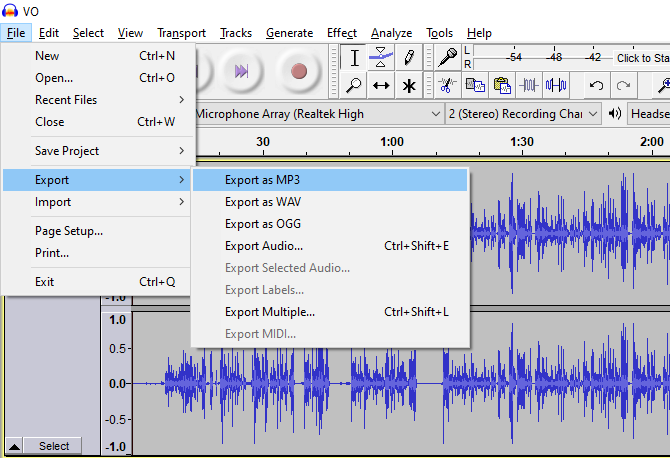
Введите новое имя при появлении запроса, затем Сохранить, У вас есть возможность установить теги для вашего файла MP3.
Также можно экспортировать часть файла WAV в формате MP3. Сначала выберите часть, которую вы хотите экспортировать, затем Файл> Экспорт> Экспорт выбранного аудио, Использовать Сохранить как тип поле для выбора формата экспорта, затем Сохранить и добавьте теги, если необходимо.
Обе опции приводят к созданию файла MP3.
Используйте iTunes для конвертации файла WAV в MP3
Если на вашем ПК нет iTunes, возможно, у вас нет iPhone или iPad. Настольное программное обеспечение Apple синхронизирует данные с вашего ПК на устройство iOS и наоборот.
Тем не менее, iTunes также имеет несколько полезных инструментов для конвертации аудио форматов. Одним из них является конвертер WAV в MP3.
Скачать: Itunes (свободно)
Чтобы использовать конвертер, сначала необходимо настроить параметры импорта. В iTunes откройте Правка> Настройки, На Общая вкладка, найти Настройки импорта и изменить Импортировать используя выпадающий вариант MP3 Encoder, Настройте параметры качества в соответствии с вашими требованиями, затем нажмите Ok подтвердить и снова выйти.
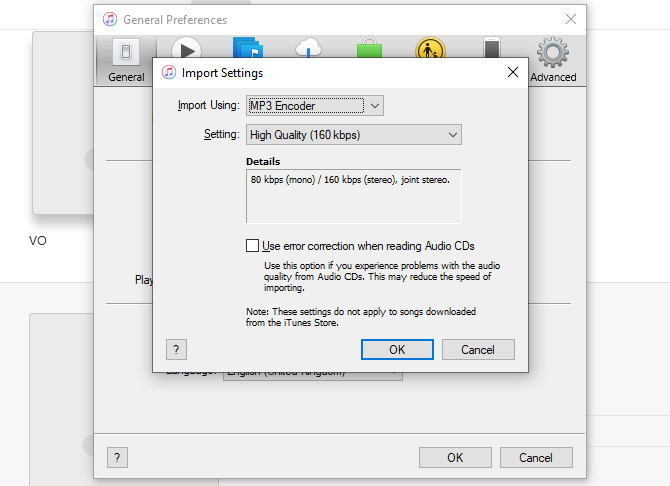
Затем найдите файл WAV на своем компьютере, щелкните правой кнопкой мыши и выберите Открыть с помощью> iTunes, В качестве альтернативы используйте Добавить файл в библиотеку от файл меню в iTunes.
Найдите файл WAV в iTunes и щелкните правой кнопкой мыши. В контекстном меню найдите Создать MP3 версию, Или выберите файл WAV и откройте Файл> Создать новую версию> Создать версию MP3,
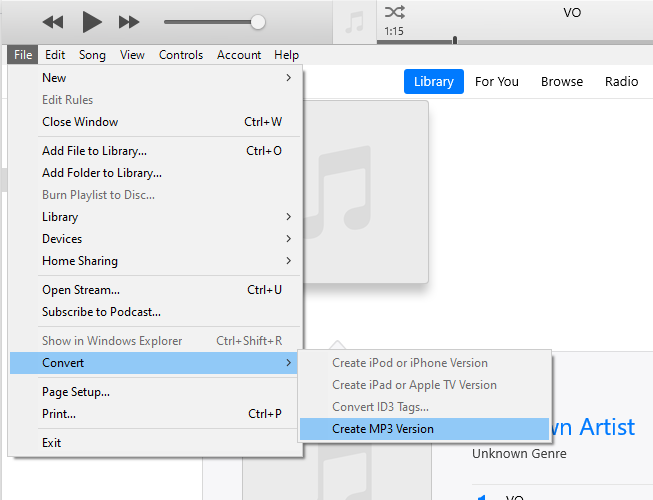
Это так просто.
Лучшие онлайн конвертеры WAV в MP3
Если вы ищете быстрое и грязное преобразование, различные онлайн-инструменты поддерживают конвертеры WAV в MP3.
Простым фаворитом является Zamzar.com, инструмент, предназначенный для конвертации практически любого типа файла, который вы можете себе представить. Это включает в себя форматы WAV и MP3.
Начните с заголовка www.zamzar.com, Найди Добавить файлы и используйте эту кнопку для просмотра вашего ПК на наличие файла WAV. Или откройте соответствующий каталог на вашем компьютере и перетащите файл WAV на кнопку. WAV-файл будет идентифицирован.
Далее нажмите Перевести в выпадающее меню и выберите mp3,
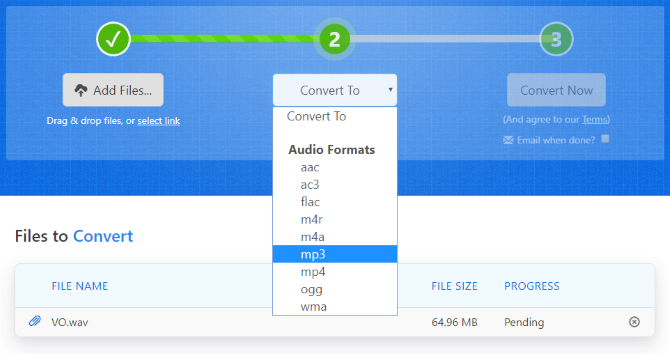
Когда вы будете готовы (и файл загружен), нажмите Конвертировать сейчас, Подождите, пока файл преобразуется; когда вы закончите, вы увидите Скачать Кнопка, чтобы сохранить файл MP3 на ваш компьютер.
Как гласит слоган сайта, это «преобразование файлов стало проще». Если у вас хорошее интернет-соединение, это идеальное решение для ПК, мобильных телефонов и Chromebook с малыми характеристиками. Обратите внимание, что Zamzar имеет ограничение на загрузку и конвертацию файлов – чтобы преодолеть это, вы можете подписаться на подписку.
Не любишь Замзара? Проверьте наш список лучших онлайн конвертеров файлов
для большего количества сайтов.
Конвертировать WAV мух в MP3 очень просто!
На этом этапе вы должны знать, как изменить WAV-файл на MP3. Это возможно с онлайн-инструментами (включая zamzar.com), а также с настольными приложениями.
Хотя Audacity, VLC и iTunes отлично умеют конвертировать громоздкие файлы WAV в компактный MP3, во многих случаях вы обнаружите, что онлайн-конвертеры проще и удобнее.
Большинство аудио файлов могут быть преобразованы в MP3. Это экономит место, что делает его идеальным для устройств с низким объемом памяти, таких как телефон или планшет. Вот как конвертировать аудио FLAC в MP3
,